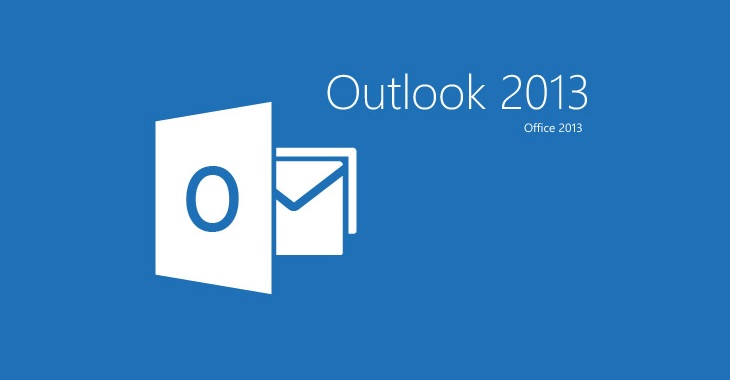パソコンやインターネットを使用していると、画像など必要な部分だけを切り取って保存したい場合があります。そんな時に便利なアプリがWindows10には搭載されているのでご紹介します。
スポンサーリンク
必要な範囲だけを切り取って保存できる「Snipping Tool」
保存したい部分をドラックして保存できるアプリ「Snipping Tool(スニッピングツール)」は、「Windowsアクセサリ」の中に入っています。
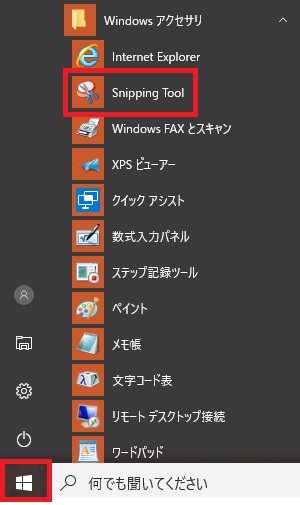
「Snipping Tool(スニッピングツール)」が起動し表示されます。
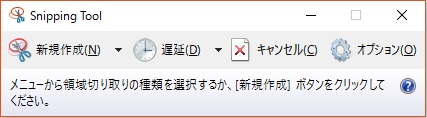
「新規作成」をクリックすると、画面が薄く白っぽい画面になります。
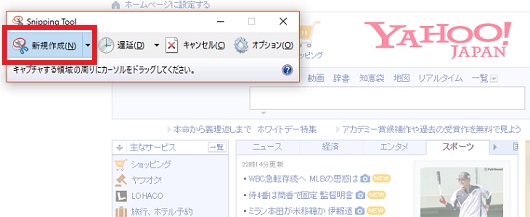
保存したい範囲をドラッグするとその部分だけが普通の色になり、普通の色になった部分をスクリーンショットとして保存することができます。
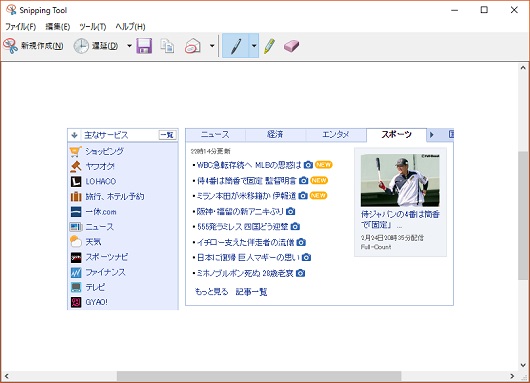
赤枠に部分をクリックすると下図のように任意の場所をペンで囲ったり、文字などを入力したりできます。
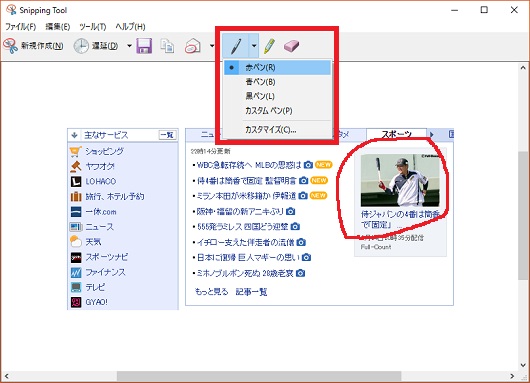
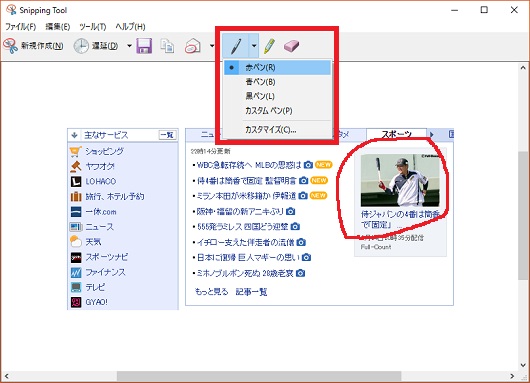
また赤枠をクリックすると蛍光ペンで下図のようにマーキングすることもできます。
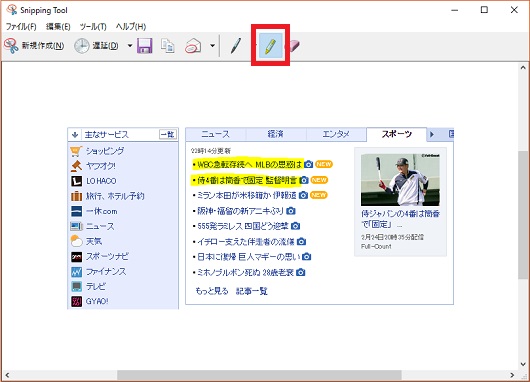
保存をする時は、「ファイル」→「名前を付けて保存」で、保存したい場所に保存します。
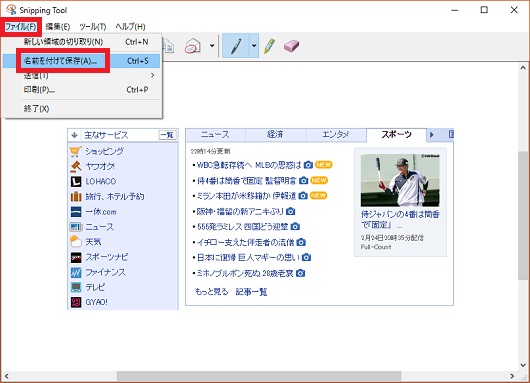
切り取った画像に外枠を付けることもできます。「ファイル」→「オプション」をクリックし、一番下の「選択」から「切り取り領域をキャプチャした後、選択線を表示する」にチェックを入れて「OK」をクリック。
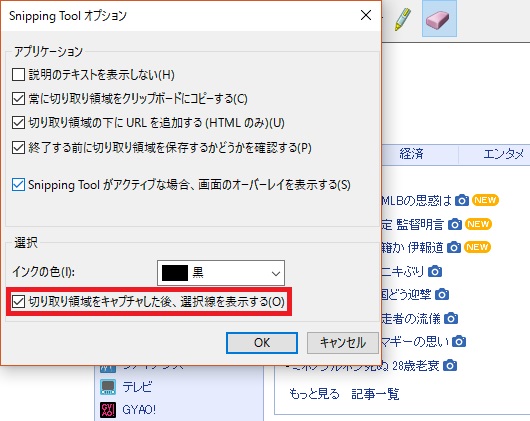
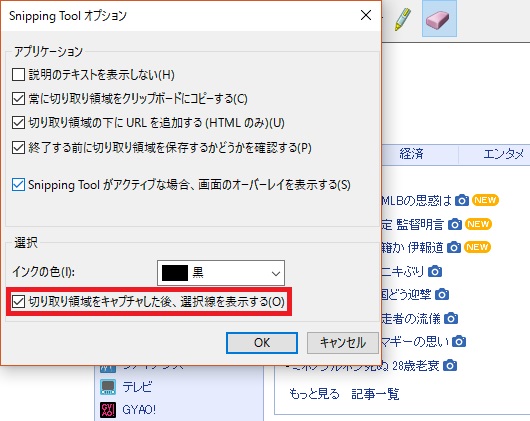
画像に外枠が加えられました。
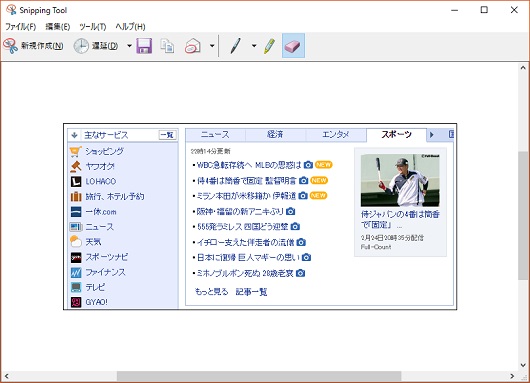
仕事の資料やブログなどでスクリーンショットをよく撮る人などは、このアプリを使えば作業効率が上がるのではないでしょうか。簡単なものであればペイントなどを使わず、編集までできるのでとても便利です。